Как ускорить андроид устройства — разгон GPU и другие методы
Девайсы, работающие на ОС Android, пользуются наибольшей популярностью в мире. Обусловлено это приемлемой стоимостью в сравнении с аналогами, а также практически неограниченными функциональными возможностями в сочетании с разнообразными приложениями. Однако операционная система не лишена недостатков, она сильно нагружает аккумуляторную батарею устройства, и с течением времени работа гаджета замедляется. В большинстве случаев причиной проблемы выступает отсутствие оптимизации процессов, а не аппаратные неполадки. Ускорить работу андроида можно несколькими эффективными и простыми в реализации способами.
Что такое ускорение андроид-устройств
Ускорение мобильных устройств на ОС Android — это специальное аппаратное обеспечение, предназначенное для ускорения определенной задачи, чтобы она выполнялась более эффективно или быстро, чем при задействовании одного центрального процессора (СРU).
Логотип операционной системы Android
К сведению! В качестве ускорителя используется DSP — цифровой сигнальный процессор и GPU — графический процессор или любой другой аппаратный блок.
Настройка устройства Android для ускорения
Существует немало способов, как ускорить андроид. Чтобы повысить скорость работы, прежде всего рекомендуется воспользоваться встроенными инструментами оптимизации системы.
Режим электропитания
Сперва пользователь в своем мобильном устройстве должен настроить режим электропитания. В зависимости от марки телефона и версии операционной системы встречаются две разновидности меню установки режима питания:
- в первом случае путь выглядит следующим образом: «Настройки» — «Энергосбережение», среди доступных опций тапнуть на режим «Высокая производительность»;
- второй вариант выглядит так: «Настройки» — «Энергосбережение» — активировать режим «Производительность».
Если меню отличается от этих двух вариантов, необходимо ориентироваться на похожие пункты.
Обратите внимание! Оптимизация энергопитания позволит ускорить отклик операционной системы и, следовательно, приложений Android. При этом нужно учитывать, что аккумуляторная батарея мобильного устройства будет разряжаться быстрее.

Настройка режима энергосбережения на смартфоне на ОС Android
GPU-ускорение андроид: что это и как включить
В смартфонах с версией прошивки 4.0 и новее также настоятельно рекомендуется ускорить работу графической подсистемы. Сделать это несложно, достаточно пройти путь: «Настройки» — «Для разработчиков» и напротив пункта «Ускорить работу GPU» или «Ускорении при помощи GPU» поставить галочку.
Многие задаются вопросом, что такое GPU-ускорение на андроид. Это оптимизация графического процессора, которая позволяет ему подстраиваться под большое количество различных игр. Однако некоторые программы могут и вовсе отказаться функционировать.
Важно! В некоторых мобильных устройствах раздела меню «Для разработчиков» вообще может не оказаться.
Отключение синхронизации
На устройствах с версией операционной системы Android 2.3 и выше специалисты рекомендуют снять синхронизацию с сервисами, которые не используются. Для этого нужно зайти в «Настройки» — «Аккаунты и синхронизация» — «Управление аккаунтами», где необходимо деактивировать синхронизацию с лишними сервисами.
Обратите внимание! Дополнительно нужно отключить синхронизацию контактов, Picasa, Gмail и, например, календаря в аккаунте Google.
Если владелец гаджета вообще не использует сервисы, то в настройках «Аккаунты и синхронизация» необходимо убрать флажок напротив строки «Автосинхронизация».
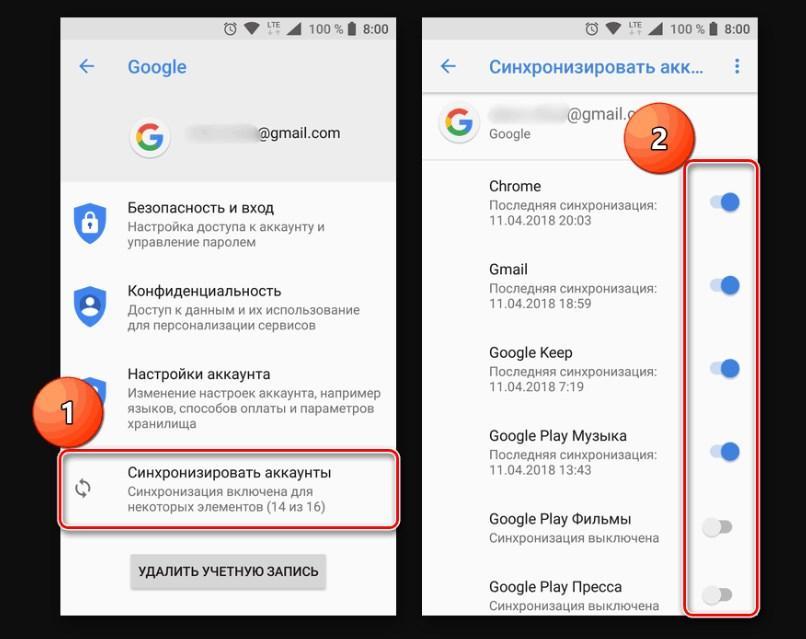
Отключение синхронизации с сервисами Google на смартфоне через Интернет
Отключение автообновлений
Есть еще один способ, как разогнать телефон на Android, с помощью базовых настроек системы. Речь идет о деактивации автообновлений приложений. Как правило, обновления приходят ежедневно, занимая ресурсы оперативной памяти и процессора. Его лучше отключить, а важные приложения регулярно обновлять вручную. Для отключения автообновления необходимо зайти в Google Play, где перейти в «Настройки», а далее в «Автообновление» и установить «Никогда».
Еще можно выбрать пункт «Обновление только через Wi-Fi», это позволит сэкономить мобильный трафик и продлить службу аккумуляторной батареи.
Отключение анимации
Увеличивать скорость работы можно за счет отключения анимации. Сделать это можно следующим образом:
- первый вариант: «Настройки» — «Экран» — «Анимация» и активировать режим «Без анимации»;
- второй способ: «Настройки» — «Для разработчиков», найти пункты, которые связаны с анимацией, и установить значения «Без анимации» или «Отключение анимации».
Важно! Для оптимизации настоятельно не рекомендуется отдавать предпочтение живым обоям и подвижным ярлыкам, виджетам.
Деактивация геолокации
Еще один способ, как ускорить телефон на андроиде — отключение геолокации и GPS. Дело в том, что они работают в фоновом режиме, занимают место в оперативной памяти, что отрицательно сказывается на работоспособности девайса. Еще эти опции нещадно разряжают аккумуляторную батарею.
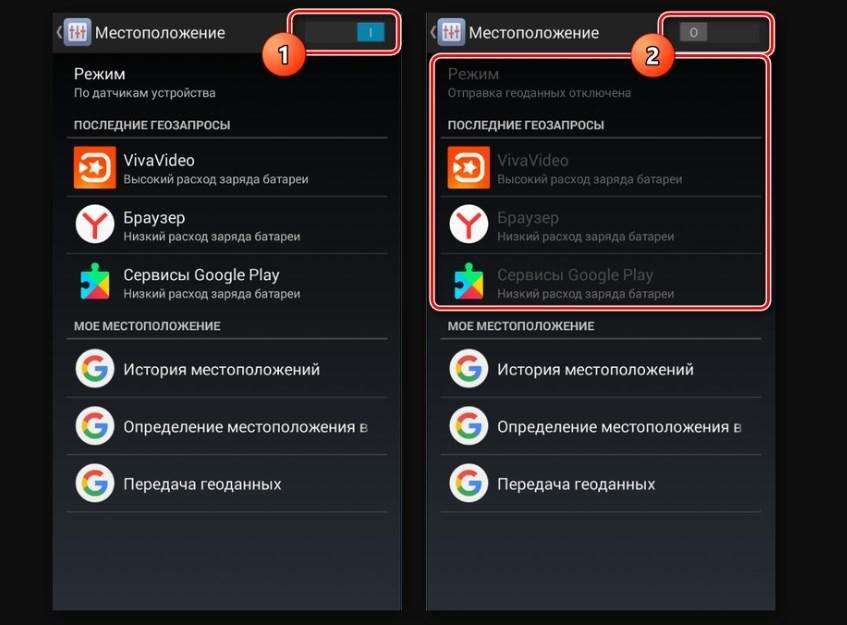
Отключение геолокации на андроид-смартфоне обеспечит повышение работоспособности гаджета
Для этого необходимо перейти в «Настройки» — «Координаты»/«Данные о местоположении»/«Местоположение» и убрать галочки напротив всех пунктов.
Как увеличить производительность телефона или планшета
Существует несколько способов, как увеличить производительность телефона на Android.
Пожалуй, наиболее эффективным методом, как разогнать андроид, считается очищение оперативной и внутренней памяти. Сделать это можно несколькими способами:
- очищение кэша и остановка работы неиспользуемых приложений, сервисов;
- освобождение внутренней памяти;
- регулярное использование сторонних приложений, предназначенных для оптимизации работы гаджетов;
- очитка папки загрузок.
Обратите внимание! Для достижения максимальной производительности системы рекомендуется регулярно проводить профилактическую чистку.
Чистка внутренней памяти гаджета
Объемы внутренней памяти и оперативной сильно сказываются на производительности мобильного устройства. Крайне ограниченные ресурсы отрицательно влияют на скорость работы операционной системы и обработку данных. Чтобы разгрузить память, настоятельно рекомендуется оснащать мобильное устройство внешним накопителем — SD-картой.
Перенос программ на флешку проводится следующим образом:
- Установить в смартфон на ОС Android внешний накопитель и подождать несколько секунд, пока система считает SD-карту.
- Перейти в настройки телефона и тапнуть на раздел «Приложения».
- Среди всех установленных приложений выбрать конкретное и тапнуть на него, чтобы открылись его настройки.
- На экране должна отображаться довольно крупная кнопка с надписью «Переместить на SD-карту» (точное название кнопки будет зависеть от марки телефона и версии прошивки).
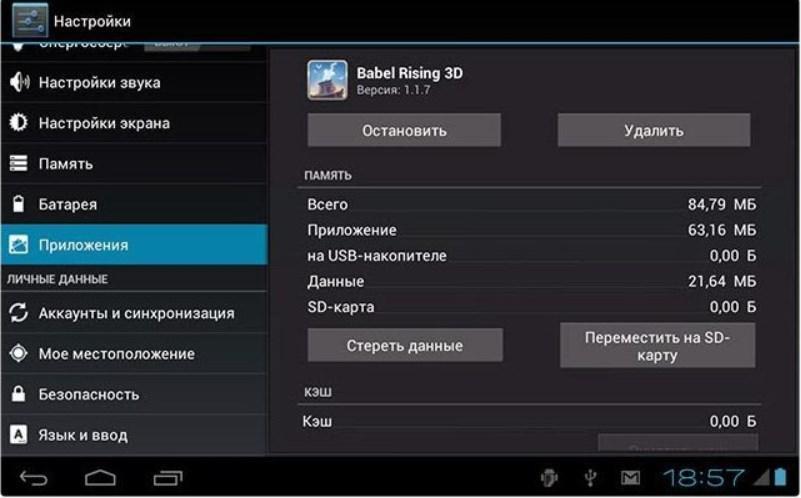
Перемещение приложений на внешний накопитель
При переносе какой-то части приложений на внешний накопитель пользователю удастся существенно разгрузить память девайса.
Чистка кэша и остановка неиспользуемых сервисов
Чтобы решить вопрос, как улучшить андроид, рекомендуется регулярно удалять кэш, который может занимать большие объемы памяти. Не лишним будет остановить и встроенные службы, которыми владелец гаджета не пользуется.
К сведению! Больше всего кэша накапливается в приложениях социальных сетей и браузеров.
Инструкция, как очистить кэш, выглядит так:
- Войти в раздел меню «Настройки», далее — «Диспетчер приложений».
- Поочередно заходить в настройки каждого приложения и кликать на активную кнопку «Очистить кэш».
Для остановки работы пользовательских служб необходимо использовать раздел меню «Работающие приложения». Там не только отображаются все работающие утилиты, там же их можно и остановить.
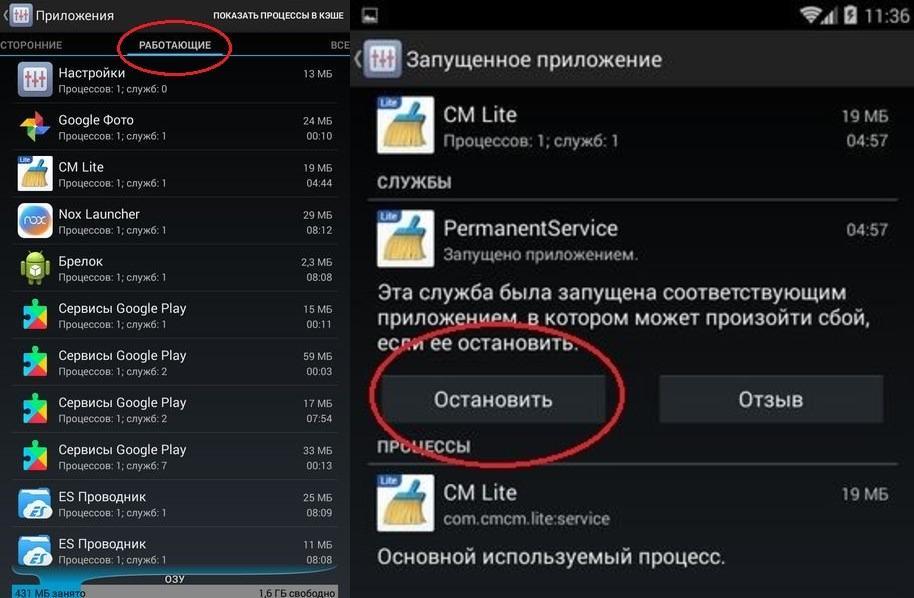
Очищение кэша приложений
Важно! Нельзя бессмысленно останавливать работу всех приложений, в конечном итоге это может привести к нарушению работы операционной системы. Чтобы не допустить этого, предварительно нужно ознакомиться с функциями каждой утилиты.
Сторонние приложения для чистки памяти
На официальной платформе Google Play Market есть большое разнообразие приложений, основная задача которых оптимизировать и ускорить работу смартфона. Их много, но наибольшей популярностью пользуется утилита Clean Master. Она бесплатная и занимает немного пространства в памяти гаджета.
Инструкция, как с помощью приложения разгрузить оперативную память, выглядит так:
- Запустить приложение Clean Master, после чего на экране отобразится большая кнопка, окрашенная в синий цвет, с надписью «Проверка», нужно тапнуть на нее.
- Далее отобразятся разделы, которые нужно просканировать. Напротив нужных поставить галочку.
- Для начала сканирования и очистки нажать на «Очистить мусор».
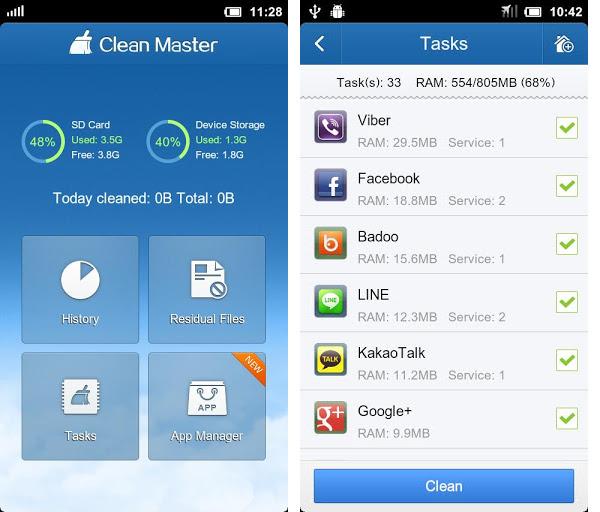
Интерфейс приложения Clean Master для смартфонов
Важно! Для оптимизации системы эту или подобные приложения нужно использовать регулярно.
Разгон CPU и GPU
Для установки пользовательского ядра телефон должен иметь права суперпользователя (Root-права). Дополнительно еще потребуется установить пользовательский режим восстановления.
Инструкция универсальная и может быть применима для всех марок телефонов на ОС Android:
- Убедиться, что пользователь создал резервную копию всех данных, хранящихся на мобильном устройстве. Сделать ее можно с помощью облачных сервисов, компьютера или кастомного рекавери.
- После того как было подобрано подходящее ядро, его необходимо скачать на андроид. Также можно скачать его на ПК, скопировав ZIP-файл в корневой каталог гаджета.
- Отключить смартфон и войти в режим «Быстрая загрузка». Для этого нужно одновременно зажать клавиши громкости вниз и включения. В зависимости от марки телефона комбинация используемых клавиш может отличаться.
- Находясь в «Быстрой загрузке», необходимо использовать клавишу громкости, чтобы выделить режим «Восстановление». Для подтверждения выбора нужно нажать на кнопку включения. На этом этапе пользователь уже может вводить свой «кастом рекавери». На фото ниже используется файл с расширение TWRP.
- Тапнуть на иконку «Установить» и перейти в папку, где хранятся ядра.
- Установить zip-файл пользовательского ядра и подождать, пока на экране отобразится сообщение, что установка завершена и прошла успешно.
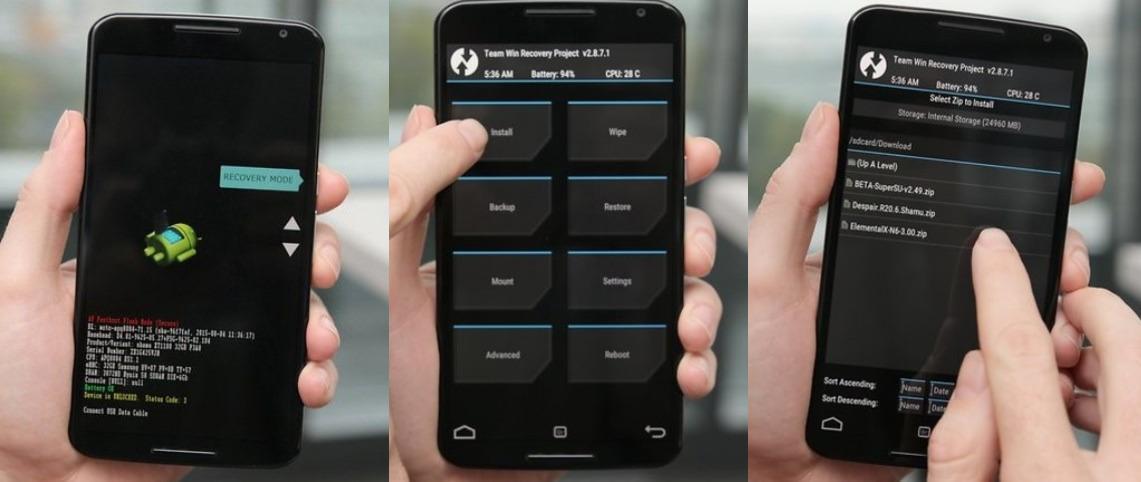
Как разогнать процессоры CPU и GPU с помощью пользовательского ядра
Обратите внимание! Некоторые разновидности ядер запускаются через серию диалоговых окон.
Некоторые ядра позволяют пользователю задавать и тактовую частоту работы процессора в период установки. Позднее есть возможность с помощью специального приложения-менеджера изменять эти параметры. Сделать это можно следующим образом:
- После успешной установки нового ядра необходимо очистить кэш.
- Пройти в раздел «Расширенные настройки» — «Режим восстановления» и нажать на «Исправить права доступа к файлам и разделам».
- В завершении пользователю остается перезагрузить мобильное устройство.

Как изменить тактовую частоту работы процессора
Какие методы не стоит использовать для ускорения андроида? Если устройство работает исправно, но медленно, то специалисты не рекомендуют проводить жесткую перезагрузку или Hard Reset.
Существует немало эффективных и простых в реализации способов, как ускорить работу мобильного телефона на ОС Android. Сложностей возникнуть не должно, главное — строго следовать описанным выше инструкциям.
Как ускорить работу планшета на базе Android?


Режим необходим, чтобы планшет дольше продержал заряд батареи в критической ситуации. Энергосбережение урезает скорость работы процессора и убирает фоновые процессы. Для улучшения работоспособности требуется перевести устройство в режим «Производительности» — все ограничения убираются, но аккумулятор садится быстрее.
Перед тем, как ускорить работу планшета, нужно отключить режим экономии энергии:
- Открыть «Настройки».
- Следующие шаги могут отличаться в зависимости от модели устройства: «Батарея» — «Энергосбережение» — «Отключить» или «Питание» — «Режим электропитания».
В режиме нормальной или повышенной производительности (доступен не на всех планшетах) устройство будет работать быстрее.
Повышение частоты процессора с помощью программ
Для этой процедуры разработаны специальные приложения, их можно найти и скачать в Google Play. Программы для Андроид, на примере которых мы расскажем, как разогнать ЦП, довольно просты в использовании, но для их корректной работы нужны root-права — права суперпользователя, позволяющие менять инженерные настройки, доступ к которым обычно ограничен для пользователей.
Программа AnTuTu CPU Master
Доступна на Google Play как в платной, так и в бесплатной версии. Функционал первой немного шире, но для нашей основной задачи вполне подойдёт и бесплатный вариант. После установки и запуска программы мы сразу же видим главное окно.

Значение на зелёном фоне — это текущая частота. Ниже расположены ползунки, регулирующие максимальное и минимальное значения. Чтобы ускорить работу операционной системы в целом, нужно увеличить минимальное значение частоты. Максимальное число эта программа поменять не сможет.
После установки нужных значений необходимо сохранить настройки и перезагрузить планшет, чтобы применить их.
SetCPU
Аналогичным образом работает и приложение SetCPU для Android. При его запуске мы видим две кнопки: стандартный разгон ЦП и переход в расширенные настройки. Основная функция реализована примерно так же, как и в предыдущем примере: значение текущей частоты, меняющееся в реальном времени по мере запуска или остановки каких-либо процессов, и возможность регулировки пороговых значений.

Кроме этого, программа SetCPU имеет ещё несколько сопутствующих полезных функций. В ней можно не только разогнать, но и создать профили частоты, которые будет использовать процессор. Вы сможете при необходимости переключаться между заранее сохранёнными профилями, а также задавать смену профиля в зависимости от условий использования: например, снижать частоту при низком заряде батареи.
Пользоваться расширенными функциями этой программы лучше только опытным пользователям Андроид, поскольку регулировать уровень энергопотребления для каждой конкретной частоты возможно, только если пользователь отдаёт себе отчёт в том, к чему может привести каждое его действие.
Ускорение GPU
Функция доступна только для планшетов с версией ОС Андроид 4.0 и выше. Пользователь должен перейти в настройки, затем:
- «Для разработчиков» (если пункта нет, то нужно пролистать до пункта «О планшете», открыть раздел и несколько раз кликнуть на «Номер сборки»).
- Поставить галочку рядом с «Ускорение при помощи GPU».
Ускорение помогает настроить графический процессор, чтобы он выдавал максимальную частоту и повысил общую производительность системы — особенно в играх (режим несовместим с некоторыми приложениями).
Важно! В некоторых планшетах не предусмотрено ускорение графического процессора — в них разработчик изначально настроил оптимальные значения.



![]()
![]()
Как ускорить работу планшета на Андроиде
Существует множество способов того, как ускорить работу планшета на Андроиде, и чаще всего, помогает выполнение именно нескольких методов, а не какого-то одного. Все эффективные варианты ускорения планшетника собраны ниже.
Приложения для ускорения работы
Самый ультимативный вариант того, как очистить гаджет от системного и программного мусора, а значит и увеличить его производительность — специальные приложения.
Такого софта очень много в магазине приложений Play Market. Я отобрал 3 лучших варианта.

3 программы для того, чтобы очистить планшет от мусора:
- CCleaner.
- Nox Cleaner.
- Clean Master.
Все три приложения похожи друг на друга и имеют одинаковый функционал. С помощью них можно не только удалить ненужные файлы, но и остановить ненужные процессы, а также просканировать устройство на наличие вредоносного ПО.
Обновление операционной системы
Чтобы регулярно увеличивать работоспособность своего девайса, надо вовремя обновлять версию операционной системы (только в том случае, если на вашу модель еще выходят официальные обновления прошивки).
Проверить наличие обновлений можно в настройках, перейдя в раздел “О телефоне” и выбрав вкладку “Обновление системы”. В этот момент аппарат должен быть подключен к интернету, чтобы проверить, вышло ли совместимое обновление.

Важно: перед обновлением планшет должен быть заряжен, а во время установки новой версии ОС, нельзя выключать девайс, иначе он превратится в “кирпич”, не подлежащий восстановлению.
Ускорение работы через режим для разработчиков
Некоторые планшетные компьютеры, работающие под управлением операционной системы Андроид 4.0 и выше, позволяют ускорять работу процессора и отключать анимации интерфейса.
Для этого нужно включить режим разработчика. Сделать это можно в настройках, перейдя в раздел “Об устройстве”, а затем несколько раз нажав на пункт с номером сборки. Спустя 5-8 кликов, появится сообщение, уведомляющее, что режим для разработчиков активирован.
Осталось перейти в настройки и открыть появившийся раздел “Для разработчиков”.

Здесь нажмите на вкладку “Ускорить работу GPU” и установите галочку напротив пункта “Использовать аппаратное ускорение” (эта опция заметней всего скажется в играх и производительных приложениях).
Там же кликните на вкладку “Окно” и выберите “Отключение анимации”. Теперь интерфейс будет функционировать без анимационных элементов, что снизит нагрузку, и соответственно, увеличит производительность.
Остановка и удаление лишних приложений
Лишние программы не просто занимают память, но и замедляют работу гаджета, так как потребляют какую-то часть мощности на синхронизацию, обновления и т.д.

Я рекомендую удалить неиспользуемые приложения, оставив только самое нужное. А если есть программы, которые используются редко и удалять их не хочется, можно отключить их фоновый процесс.
Для этого откройте настройки, раздел “Приложения”, вкладка “Запущенные”. Появится список всех приложений, работающих в фоновом режиме. Нажмите на название программы, которую хотите отключить, и кликните на кнопку “Остановить”.
Отключение автообновления и синхронизации
Автоматическое обновление приложений и постоянная синхронизация, могут нагружать девайс даже в режиме ожидания.
Очень важно отключить и то, и другое. Это не только повлияет на работоспособность, но и поможет тем, кто ищет, как ускорить интернет соединение.
Инструкция выключения автоматических обновлений:
- Откройте Play Market.
- Свайпните с левого угла вправо, чтобы открыть меню.
- Выберите раздел “Google Play Настройки” или “Настройки”.
- Нажмите на кнопку “Автообновления”.
- Выберите пункт “Никогда”.

Как отключить синхронизацию:
- Зайдите в настройки устройства.
- Откройте раздел “Аккаунты и синхронизация”.
- Пролистните в нижнюю часть, в которой перечислены все синхронизирующиеся приложения.
- Нажмите на название программы, в которой синхронизацию можно выключить.
- Кликните на кнопку “Отключить”.







Очистка системы от мусора
Мусор постоянно скапливается планшете. Это кэш программ и браузера. Для его очистки нужно:
- Зайти в «Настройки».
- Открыть «Приложения», потом «Управление приложениями».
- Нажать на конкретную программу — откроется меню, где выбрать «Очистить кэш».
Также существуют приложения, например, Clean Master, которые автоматически очищают мусор с планшета.

Используем Clean Master или любой другой мастер очистки андроид
Мастер очистки — отличный инструмент, который по праву считается средством №1 по оптимизации андроид. С помощью бесплатного приложения вы не только «наведете порядок» в мобильном устройстве. Вы повысите безопасность, конфиденциальность данных благодаря антивирусной онлайн защите, сэкономите заряд аккумулятора и значительно ускорите работу операционной системы.
Clean Master чистит девайс от ненужных файлов, удаляет или блокирует уведомления и приложения, освобождает ОЗУ, ускоряет работу. Также он снижает температуру процессора и аккумулятора, экономит энергию, управляет фоновыми процессами. И это неполный перечень функций «мастера очистки»!

Перепрошивка
Разные версии прошивок могут похвастаться разными показателями оптимизации. Более новые ОС работают быстрее. Однако не всегда на устройство автоматически приходит последняя версия ПО — ее приходится менять вручную. Также пользователь может выбрать авторскую сборку, которая может отличаться от заводской.
Важно! Перепрошивка — это сложный процесс, и он может закончиться плохо для телефона, если за дело берется неумелый мастер. Рекомендуется отнести телефон в сервис.
Вначале попробуйте зайти в «Настройки» — «Обновления», чтобы проверить, не пришло ли автоматическое обновление ОС. Также рекомендуется перед тем, как ускорить планшет, вернуть его к заводским настройкам. Это сильно облегчит работу системы, а, значит, и скорость.
Производительность планшета можно повысить, если следовать инструкциям. При правильном подходе устройство начнет работать, как новое.
Подпишись на Техносовет в социальных сетях, чтобы ничего не пропустить:
Откат системы
Если все предложенные выше решения не помогли, то остается прибегнуть к полному сбросу девайса до заводских настроек.
Важно! Предварительно стоит сохранить все необходимы данные на ПК или в облаке, а также создать резервную копию системы. Это можно сделать в Play Market или с помощью фирменных утилит конкретных брендов.

После этого остается войти в настройки, выбрать «расширенные настройки» и «восстановление и сброс», далее выбираем «сброс настроек». Во время процедуры аппарат трогать не следует, и лучше всего подключить его к зарядному устройству. По окончанию в руках владельца будет новенький планшет в состоянии «из коробки», то есть его придется заново настроить.
Встроенное приложение сообщение вновь работает.
Автор: editor · Опубликовано 02.01.2015 · Обновлено 23.04.2016
Покажу как ускорить планшет на Android. По умолчанию планшет настроен производителем не на скорость работы, а на стабильную работу, к тому же производитель часто устанавливает в планшет много своих программ, которые мало кому нужны, но за это производитель получает денежки с тех чьи приложения он вшил в планшет.
Отключение системных служб и приложений
Заходим в настройки — диспетчер приложений. Проводим пальцем справа налево, чтобы открыть все приложения.

Перейдя во все приложения мы увидим список всех приложений, которые установлены на вашем планшете.

В самом низу списка отображены все отключенные приложения. Я отключил на своем планшете просмотр улиц, синтезатор речи Google, яндекс киноафиша, яндекс новости, яндекс пробки, яндекс такси.

Также я отключил диспетчер приложений, карты, мировое время, мобильная печать, настройка Google Partner, обмен данными через Wi-Fi Direct.

Отключил Play игры, Play музыка, Polaris Office 5, S Voice, Samsung apps, Samsung print Service.

Отключены на моем планшете также Google play книги, Google play фильмы, Google play поиск, Google+, Hangouts.
Все эти приложения мне не нужны и я ими не буду пользоваться, но если они включены, то они будут обновляться, занимать место, предлагать мне свои услуги, визуально мне мешать своим бесполезным нагромождением.
Вы также можете отключить у себя на планшете приложения, которыми вы не пользуетесь.

Чтобы отключить приложение нажимаем на него в списке приложений. И здесь видим кнопку Остановить, нажав на которую приложение остановит свою работу, но не отключится. При перезагрузке планшета оно вновь начнет свою работу.
Не все системные приложения в планшете можно отключить, некоторые можно только остановить.

Покажу как отключить встроенное приложение на примере приложения сообщения.
Например приложение сообщения, которые позволяет отправлять и принимать смс с планшета можно остановить и отключить, если вы не посылаете и не принимаете смс со своего планшета.

Выдается уведомление: Принудительно остановить. Принудительная остановка приложения может привести к ошибкам. То есть приложение сообщение в данный момент работает. Нажимаем да.

Приложение сообщения остановлено. Теперь отключаем приложение сообщения. Нажимаем отключить.

Выходит предупреждающий вопрос: Отключить встроенное приложение?
Отключение встроенных приложений может вызвать ошибки других приложений.

Теперь приложение сообщение отключено.

В списке приложений можно видеть, что оно отключено.

Если отключенное встроенное приложение вам вновь понадобится, то его можно включить. Открываем отключенное приложение в списке приложений и нажимаем включить.

Встроенное приложение сообщение вновь работает.

Остановка работающих приложений
Заходим в настройки — диспетчер приложений. Проводим пальцем справа налево, чтобы открыть список «выполняется», в этом списке отображены те приложения, которые работают в данный момент.
Допустим остановим работающее приложение на планшете детский диктофон (это приложение позволяет записывать звуки и голос, когда в детском режиме оно запущено).

Нажимаем остановить, чтобы остановить работу приложения, чтобы выгрузить приложение из оперативной памяти (оно занимает 2,5 Мб. оперативной памяти) и остановить его фоновую работу, которая также нагружает иногда процессор.

Включение параметров разработчика
Заходим в настройки — параметры разработчика.

Если у вас нет пункта параметры разработчика, то его можно включить.
Чтобы включить параметры разработчика, то заходим в пункт об устройстве и нажимаем 7 раз на строку номер сборки, после этого у вас должен появится пункт параметры разработчика.
У меня параметры разработчика на планшете уже есть, поэтому, когда я нажимаю на номер сборки мне пишется уведомление: не требуется, режим разработчика уже включен.

Отключение анимации
Заходим в настройки — параметры разработчика, находим пункт масштаб анимации окна и нажимаем на этот пункт.

Теперь нажимаем на анимация отключена, чтобы отключить анимацию перехода окна, чтобы не нагружать видеопроцессор и процессор этой процедурой.

Также отключаем масштаб анимации перехода, шкала длительности аниматора.

Также включаем принудительная обработка GPU, чтобы использовать аппаратное ускорение в 2D приложениях. Таком образом видеоускоритель возьмет на себя обработку графики в 2D приложениях и освободит немного процессор от этой задачи.

Обновите прошивку на телефоне Андроид
Первое что нужно сделать, это убедиться, что на вашем устройстве стоит последняя версия прошивки. Время от времени выходит новые версии Андроид, лаунчеров и патчей исправляющих ошибки. Любое из перечисленного может помочь ускорить работу Андроид.
Чтобы узнать нуждается ли ваш телефон в обновлении, войдите в «Настройки» -> «О телефоне» -> «Обновление системы».
Также стоит систематически проверять обновление приложений — особенно таких, как эмуляторы. Это же касается и сервисов Google Play, поскольку они контролируют почти все на вашем телефоне.
Нужно ускорить старый планшет или смартфон — восстановите заводские настройки
Возврат к заводским настройкам устраняет все нежелательные события, неправильные настройки, неисправные приложения, которые накопились в памяти смартфона и затрудняют его работу.
Чтобы сбросить ваш смартфон и удалить из него все личные данные, в окне «Настройки» найдите вариант «Резервное копирование и сброс» или «Общие настройки».
Иногда название может быть с похожим именем — это зависит от производителя или версии системы. Далее выберите «Восстановить заводские настройки» или «Сброс».
Если во время сброса мы отметите возможность удаления данных с внешней карты памяти, помните, что она также удалит все ваши данные (лучше всего просто вытащите ее).
Источник https://mirinfo.ru/android/kak-uskorit.html
Источник https://extra-hns.ru/opersistema/kak-uskorit-rabotu-plansheta-na-androide.html
Источник
Источник